消費税申告についてお話します。
ここでは、消費税申告に関する弥生会計の操作方法について、一連の流れに沿って見ていきましょう。
消費税の判断には専門知識が必要なので、詳しくは顧問税理士などにお尋ね下さい。
消費税申告に関する弥生会計の操作方法
1.税区分設定
日常の仕訳入力時は、各勘定科目に設定している税区分が自動的に入力されるようになっています。各勘定科目と税区分の設定の確認は、科目設定で行います。
画面は、クイックナビゲータ「導入」タブの「科目設定」アイコンをクリックすると出てきます。同じ画面は、メニューバー「設定」を選択して、「科目設定」をクリックしても出てきます。
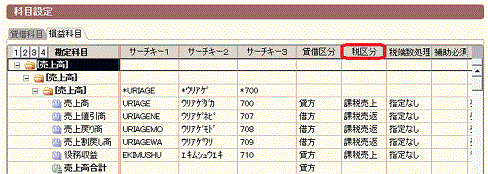
「科目設定画面の「税区分」欄に、各勘定科目に対応した税区分が表示されますのでご確認ください。
例えば、会計期間中に雑費勘定で町内会の会費を処理した場合、勘定科目に設定されている税区分が課対仕入のため、自動的に税区分へ課対仕入として入力されます。
しかし本来の税区分は不課税なので、入力上の税区分を対象外へ修正しなければなりません。
この場合は各入力画面の「借方税区分」欄又は「貸方税区分」欄等で修正します。
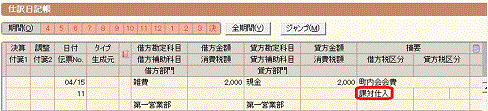
2.消費税集計表
消費税集計表では、消費税額を概算で把握することができます。
画面はクイックナビゲータ「集計」タブの「消費税集計表」アイコンをクリックすると出てきます。
同じ画面は、メニューバー「集計」を選択、「消費税集計表」を選択して、さらに「消費税集計表」を選択しても出てきます。
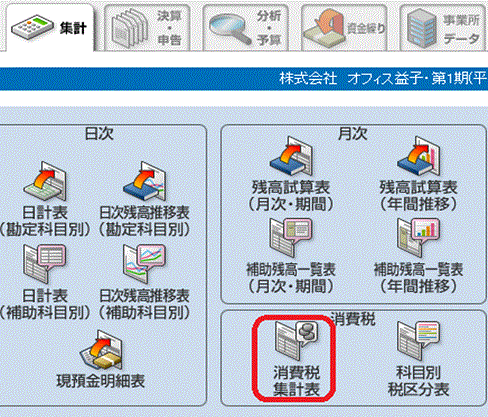
消費税集計表は売上集計タブと仕入集計タブに分かれています。
期間を選択して集計をクリックします。
すると各タブに金額が集計されます。
集計された金額を基に、消費税申告書が作成されます。
なお、集計後に仕訳を修正した場合には、もう一度集計をして下さい。
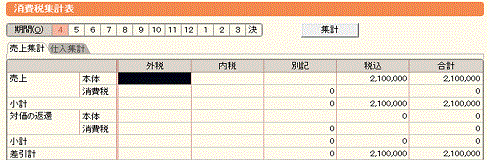
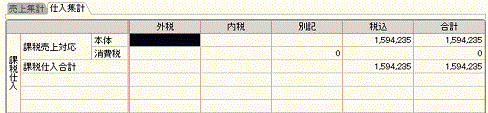
また簡易課税の場合、「事業区分別売上集計」タブで各事業区分の売上合計を確認します。
事業区分不明の取引がある場合、当該項目をダブルクリックすると当該仕訳に飛びますので、事業区分を入力してください。
消費税額の概算や本則・簡易のいずれかなどについては、詳しくは顧問税理士にご確認ください。
3.科目別税区分表による消費税チェック
消費税区分のチェックを科目別税区分表で行い、入力ミス等を発見・修正します。
画面はクイックナビゲータ「集計」タブの「科目別税区分表」アイコンをクリックすると出てきます。
同じ画面は、メニューバー「集計」を選択、「消費税集計表」を選択して、さらに「科目別税区分表」を選択しても出てきます。
科目別税区分表に期間等の条件を設定して、「集計」をクリックします。
すると勘定科目別の税区分が集計されるので、税区分をチェックします。
こちらの集計表も、集計後に仕訳を修正した場合には、もう一度集計し直してからご確認ください。
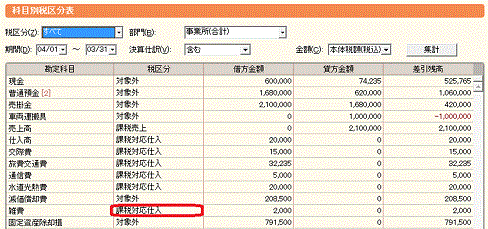
先程の具体例をこちらから確認すると、雑費勘定で2,000円は対象外となっていなければならないところ、課税対応仕入となっているので、税区分の入力ミスを発見できます。
入力ミスを発見したら、当該項目をダブルクリックして総勘定元帳に飛び、修正します。
4.消費税申告設定
消費税申告設定で会社名や住所等の印字される基本的な設定を行います。
画面は、クイックナビゲータ「決算・申告」タブの「消費税申告設定」アイコンをクリックすると、「消費税事業所設定」画面が出てきます。同じ画面は、メニューバー「決算・申告」を選択、「消費税申告書設定」を選択して、さらに「消費税事業所設定」をクリックしても出てきます。
出てきた画面には、「事業所情報」タブと「申告書設定」タブがあります。過去の申告書などを参考に必要な項目を入力してください。
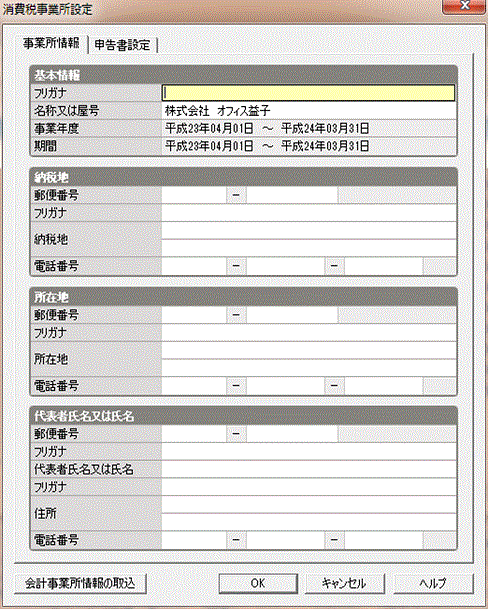
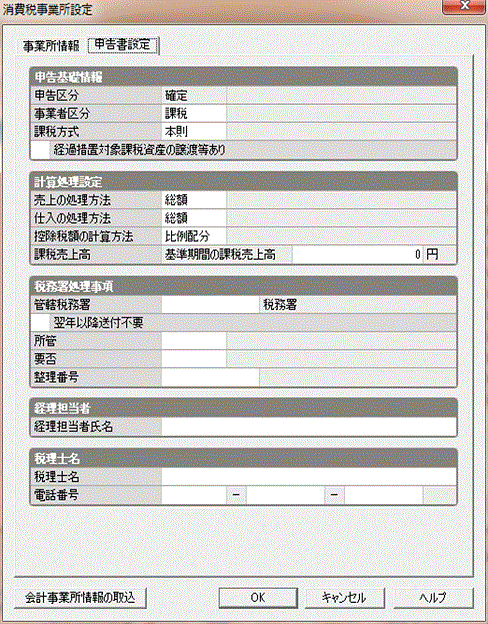
5.消費税申告書作成
消費税申告書を作成していきます。
クイックナビゲータ「決算・申告」タブの「消費税申告書作成」アイコンをクリックすると、消費税の確定申告書画面が出てきます。
同じ画面は、メニューバー「決算・申告」を選択、「消費税申告書作成」を選択して、さらに「消費税申告書」をクリックしても出てきます。
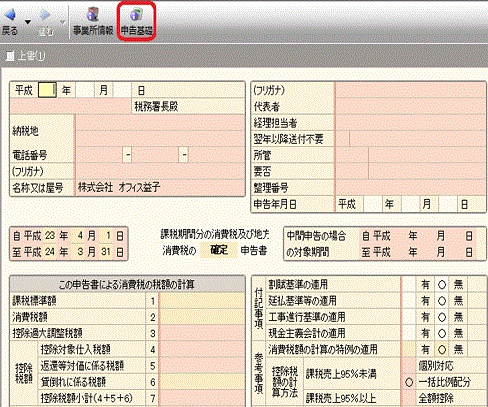
出てきた消費税の確定申告書画面は金額が表示されていないので、金額を集計します。
ツールバー「申告基礎」アイコンをクリックして下記画面を表示してください。
消費税集計表と同様の表が出てきます。この画面のツールバー「データ取込」をクリックします。
確認画面が出てくるので、確認のうえ「はい」を選択します。
するとこの表に、消費税が集計されます。
画面を消費税の確定申告書画面に戻すと、消費税額が集計されています。
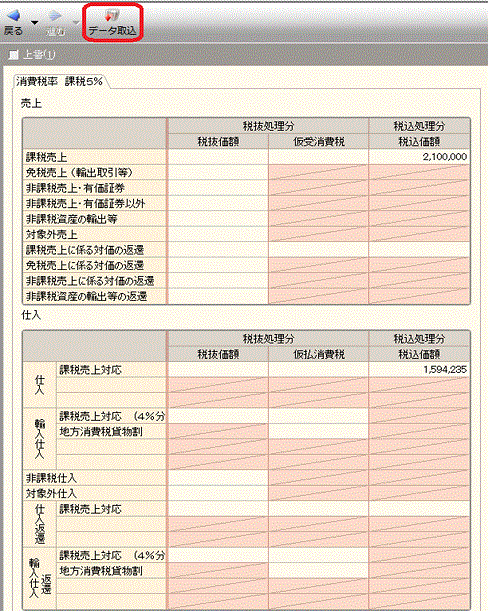
消費税申告書の作成についての一連の流れをみてきました。
消費税の判断及び申告などは顧問税理士等にお尋ねください。